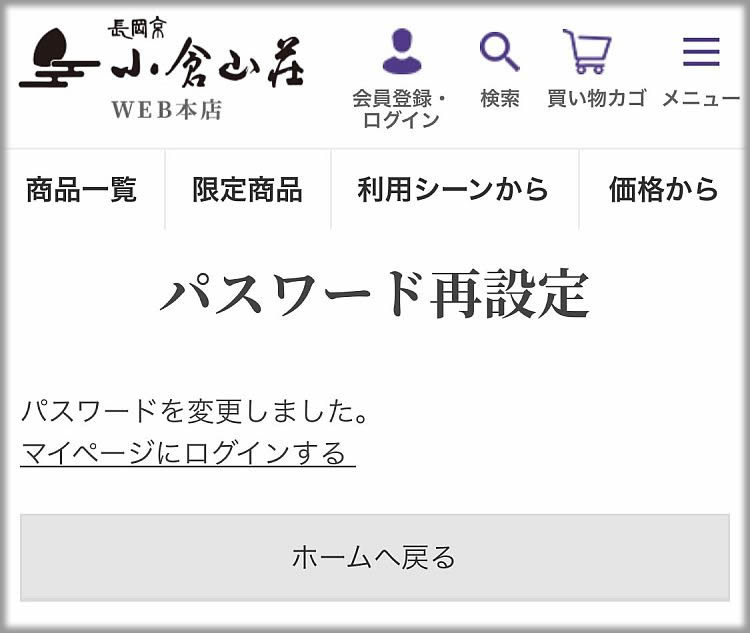パスワードの再設定・変更方法
パスワードの再設定・変更の手順
①ログイン画面にある「パスワードをお忘れの方はこちら」をクリックします。
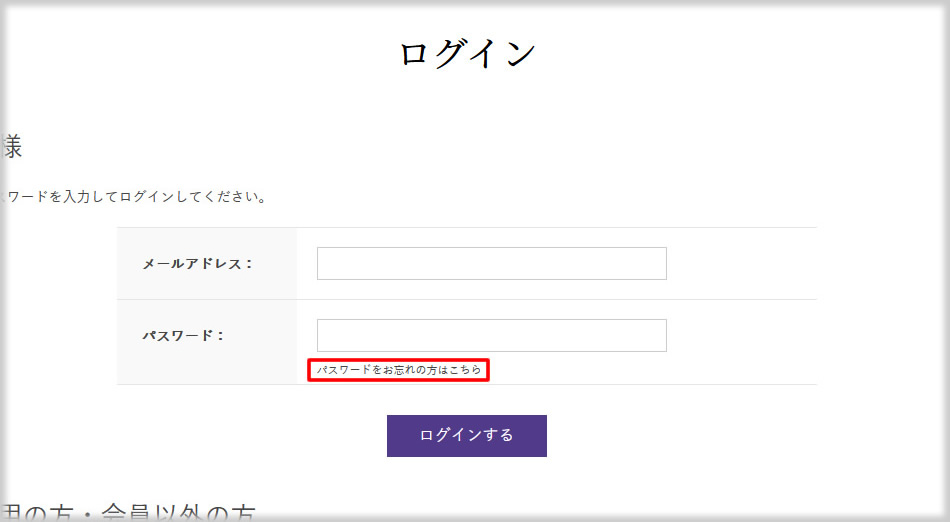
②ご登録済みのメールアドレスと電話番号を入力いただき、「送信する」ボタンをクリックします。
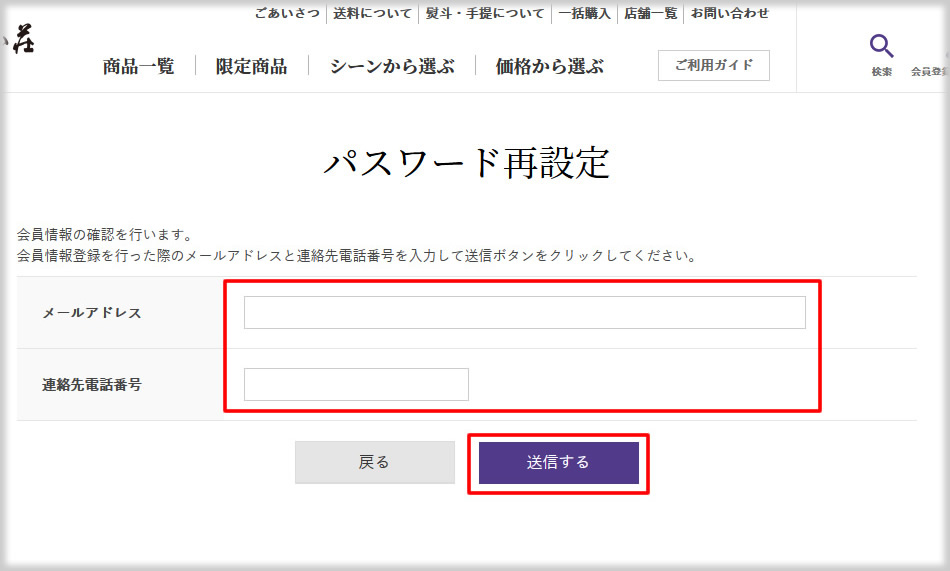
③この画面が表示されましたらメールアドレス宛てに、パスワード変更ページへのURLが記載されたメールが送信されます。
メール内のURLから変更画面へすすみます。
※迷惑メール設定やドメイン受信設定をされている場合は「@ogurasansou.co.jp」のドメインを受信できるように設定してください。
※ご登録済みメールアドレスをお忘れの場合は、下記のお問い合わせフォームよりご連絡ください。
お問い合わせフォーム
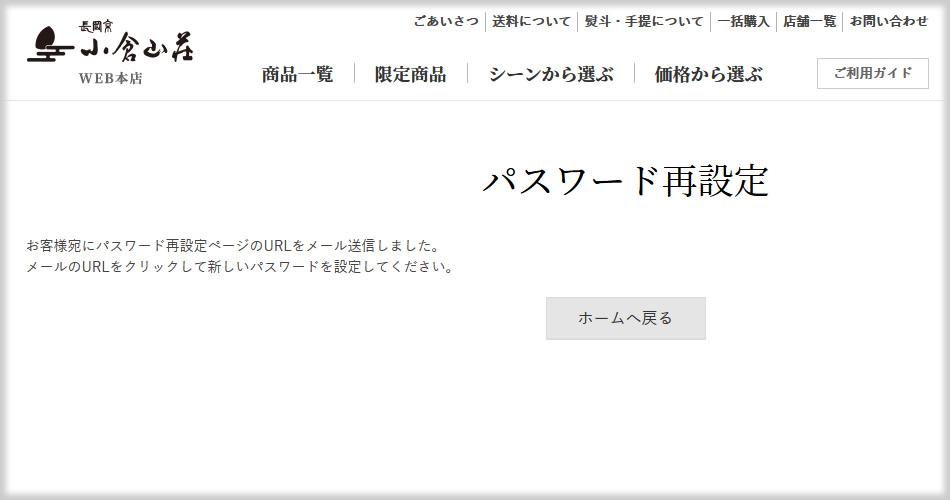
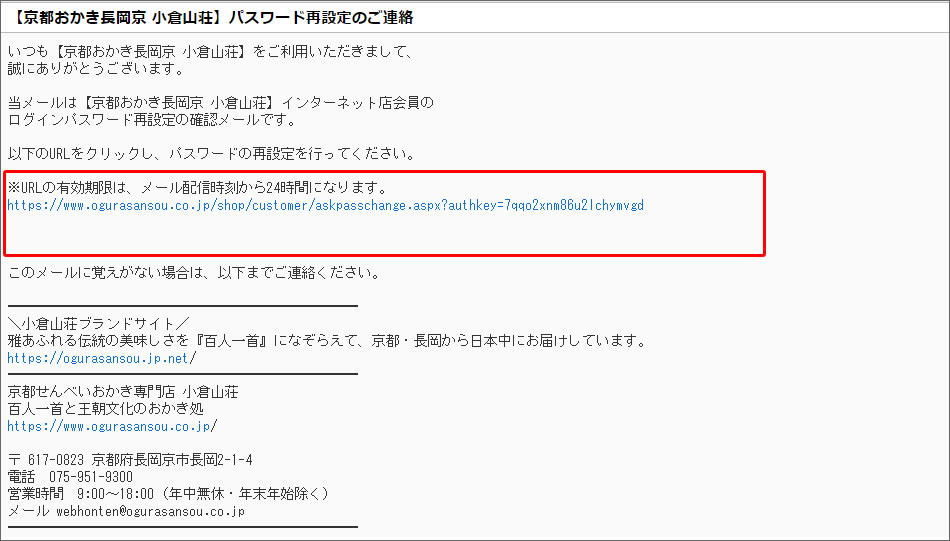
④ご登録済みのメールアドレスと、ご希望の新しいパスワードを入力後、「変更する」ボタンをクリックします。
【パスワード入力のご注意】
・半角英数字記号 6文字以上,20文字以内で入力してください。
・IDと同様のパスワードは入力できません。
・使用できる記号は !#$%()=~|^\@[;:],./`{+*}?_]+$ です。
・前回と同様のパスワードは設定できません。
・同じ文字(aaa、222、!!!など)を3連続以上設定できません。
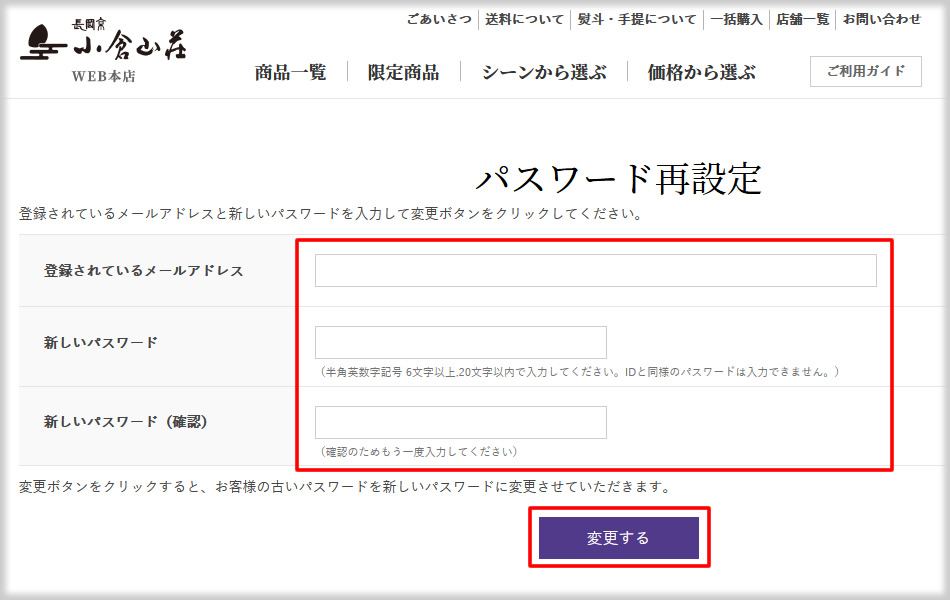
⑤この画面が表示されましたら変更完了になります。
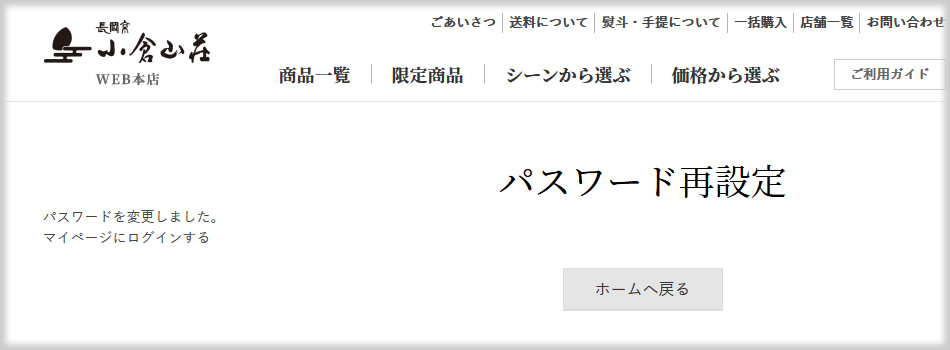
①ログイン画面にある「パスワードをお忘れの方はこちら」を押します。
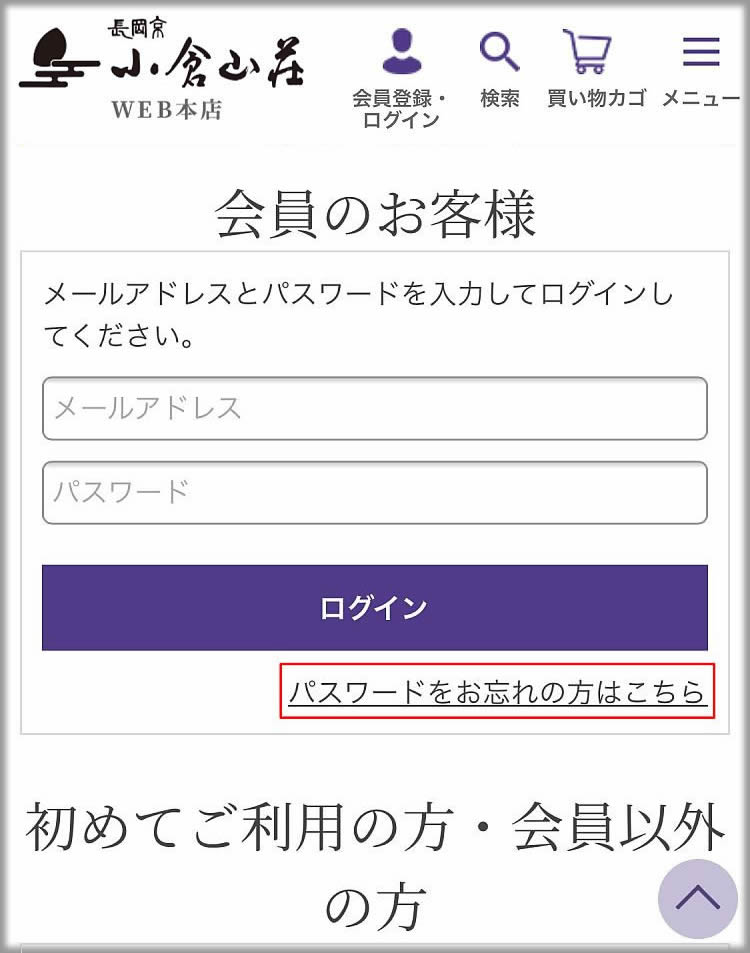
②ご登録済みのメールアドレスと電話番号を入力いただき、「送信する」ボタンを押します。
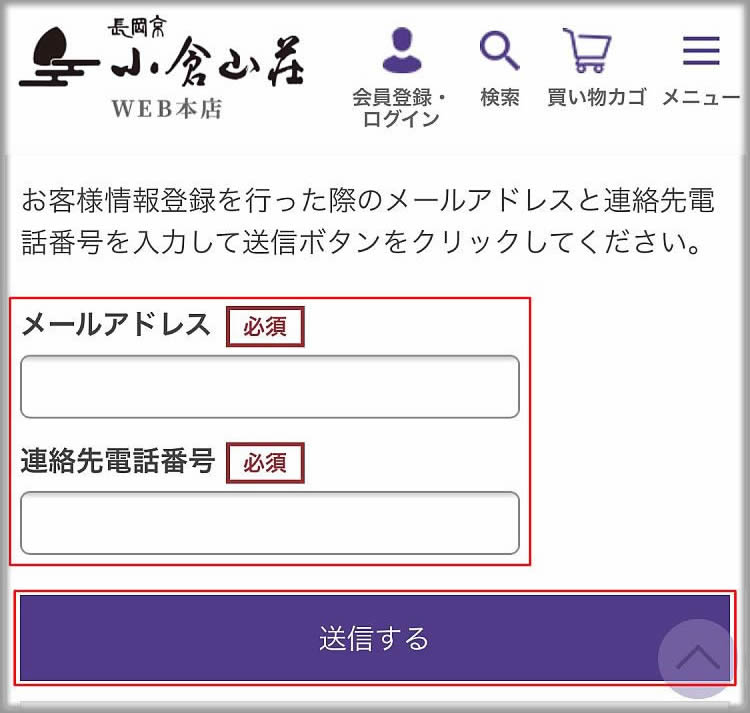
③この画面が表示されましたらメールアドレス宛てに、パスワード変更ページへのURLが記載されたメールが送信されます。
メール内のURLから変更画面へすすみます。
※迷惑メール設定やドメイン受信設定をされている場合は「@ogurasansou.co.jp」のドメインを受信できるように設定してください。
※ご登録済みメールアドレスをお忘れの場合は、下記のお問い合わせフォームよりご連絡ください。
お問い合わせフォーム
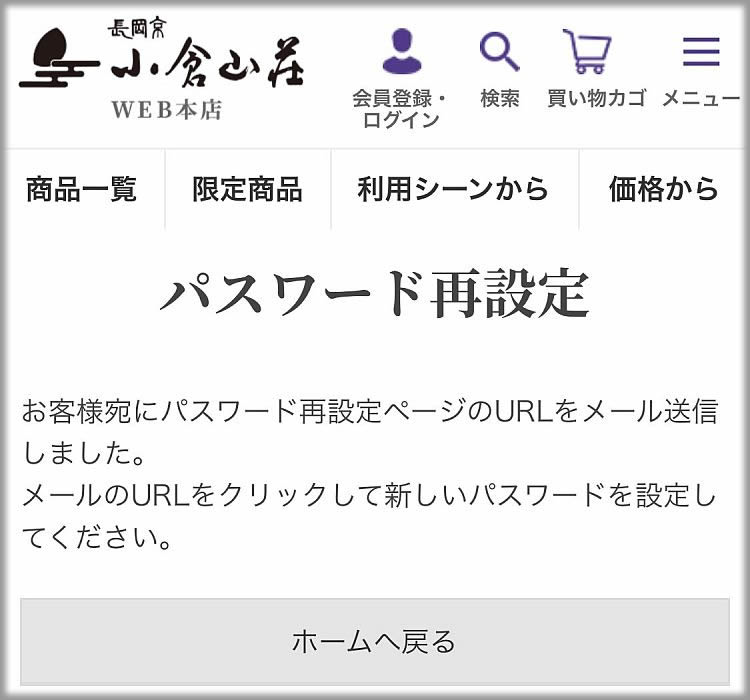
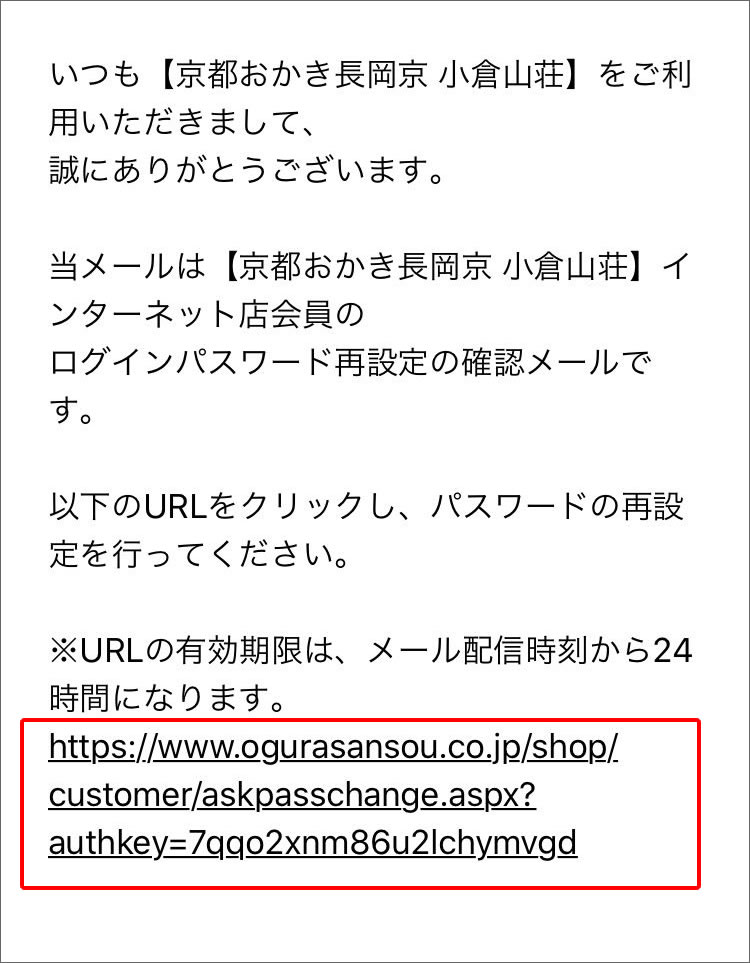
④ご登録済みのメールアドレスと、ご希望の新しいパスワードを入力後、「変更する」ボタンを押します。
【パスワード入力のご注意】
・半角英数字記号 6文字以上,20文字以内で入力してください。
・IDと同様のパスワードは入力できません。
・使用できる記号は !#$%()=~|^\@[;:],./`{+*}?_]+$ です。
・前回と同様のパスワードは設定できません。
・同じ文字(aaa、222、!!!など)を3連続以上設定できません。
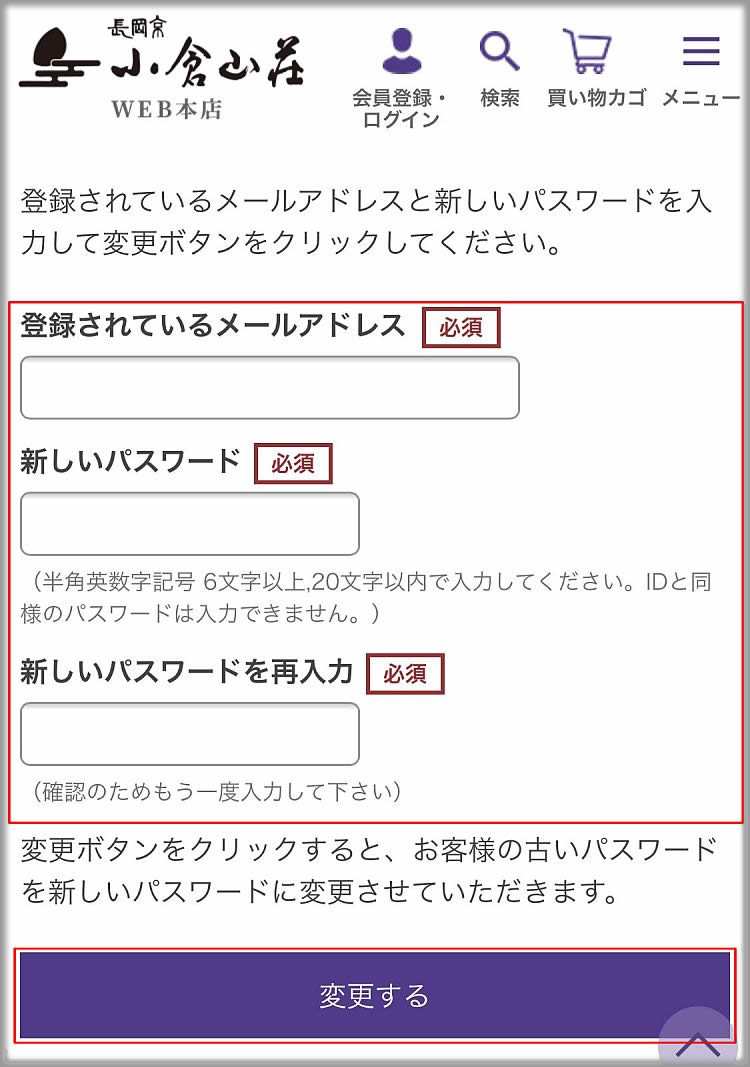
⑤この画面が表示されましたら変更完了になります。